Mac'teki Mail uygulamasında e-posta iletilerini göremiyorsanız
Mail'de gösterilmediği için iletileriniz eksik görünüyorsa aşağıdaki çözümleri deneyin.
Kenar çubuğunda posta kutunuzu seçin
Posta kutusundaki iletileri görmek için Mail penceresinin kenar çubuğunda ilgili posta kutusunu seçin.
Kenar çubuğunu görmüyorsanız:
Görüntü menüsünden Kenar Çubuğunu Göster'i seçin.
Bunun yerine Kontrol-Komut-S tuşlarına da basabilirsiniz.
Kenar çubuğunu görüyor ancak kenar çubuğunda posta kutunuzu görmüyorsanız:
E-posta hesabının etkinleştirildiğinden emin olun: Menü çubuğundaki Mail menüsünden Ayarlar'ı (veya Tercihler) seçin ve Hesaplar'ı tıklayın. Sol taraftan hesabınızı seçin, ardından "Bu hesabı etkinleştir" seçeneğinin belirlenmiş olduğunu doğrulayın.
Posta kutunuzun kenar çubuğunun bir bölümünde gizli olmadığından emin olun. Adın yanında açıklama okunu görmek için imlecinizi bölümün adının üzerine getirin. Ardından, bu bölümdeki öğeleri gizlemek veya göstermek için oku tıklayın. Bu örnekte, kenar çubuğunun Favoriler bölümündeki öğeler sol görüntüde gizlenmiş, sağ görüntüde gösterilmiştir:
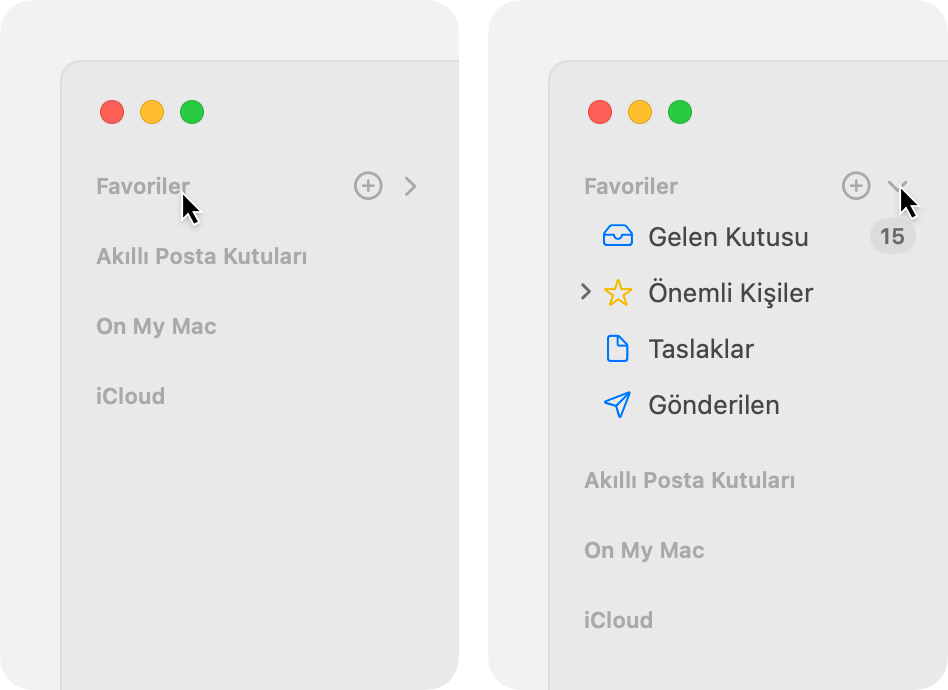
Mesaj filtreleme olup olmadığını kontrol edin
Mesaj filtrelemeyi kullanıyorsanız Mail, okunmuş veya doğrudan size gönderilmemiş iletiler gibi belirli iletileri gizleyebilir. Filtreleme açıksa kapatabilirsiniz:
Görüntü menüsünden Filtre > İleti Filtresini Etkisizleştir'i seçin.
Alternatif olarak, Komut-L tuşlarına basın.
Araç çubuğunda de tıklayabilirsiniz:
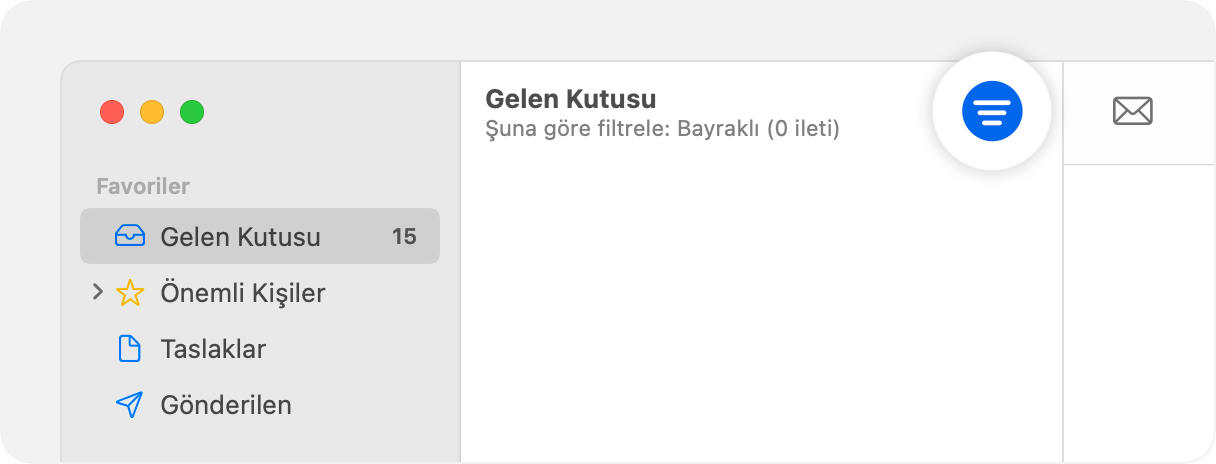
E-posta kategorileri ayarını kontrol edin
macOS Sequoia 15.4 veya sonraki sürümlerde Mail uygulaması, kategorilere göre ek filtreleme seçenekleri sunar. İleti listenizin üst kısmındaki e-posta penceresinde Birincil, İşlemler, Güncellemeler ve Promosyonlar düğmelerinden oluşan bir satır görünüyorsa bu özellik açıktır.
Seçilen kategorideki iletiler yerine tüm iletilerinizi görüntülemek için:
Seçilen kategori düğmesini (ör. Birincil) tıklayarak ilgili kategori için filtrelemeyi kapatın. Mail uygulamasının gelen kutunuzdaki tüm iletileri gösterdiğini belirten Tüm Postalar düğmesi görünür.
Alternatif olarak, kategoriler özelliğini kapatabilirsiniz: Mail araç çubuğundaki tıklayın, ardından Tüm Kategorileri Göster'in seçimini kaldırın. Bu ayara, menü çubuğundaki Görünüm menüsünden de ulaşılabilir.

İstenmeyen posta kutusunu kontrol edin
Kenar çubuğunda İstenmeyen posta kutusunu seçin. Eksik iletileriniz buradaysa bunları gelen kutunuza taşıyabilir veya önemsiz olarak işaretleyebilirsiniz. İstenmeyen postaları yönetme hakkında daha fazla bilgi edinin.
Engellenen gönderenleri kontrol edin
İletiyi gönderen kullanıcıyı engellediyseniz Mail, iletiyi Çöp Sepeti'ne taşımış olabilir. İçerdiği iletileri görmek için kenar çubuğundan Çöp Sepeti'ni seçebilirsiniz. Engellenen gönderenler listenizi görmek için:
Mail menüsünden Ayarlar'ı seçin.
İstenmeyen Posta'yı tıklayın.
Engellenenler'i tıklayın.
Posta kurallarını kontrol edin
Mail kuralları, iletilerin posta kutusunda gösterilip gösterilmeyeceğini etkileyebilir. Mail kuralları oluşturduysanız Mail ayarlarında bunları düzenleyebilir veya devre dışı bırakabilirsiniz:
Mail menüsünden Ayarlar'ı seçin.
Kurallar'ı tıklayın.
İletileri arayın
İletilerinizin hangi posta kutusunda olduğunu bilmiyorsanız Mail'deki Arama alanını kullanarak iletilerinizi arayın. Ardından, aramanızı belirli bir posta kutusuyla sınırlamak için kenar çubuğundan söz konusu posta kutusunu seçebilirsiniz.
Arama beklediğiniz gibi çalışmıyorsa posta kutusunu yeniden oluşturun:
Kenar çubuğunda posta kutusunu seçin.
Posta Kutusu menüsünden Yeniden Oluştur'u seçin.
macOS'i güncelleyin
Mac'inizde macOS'i güncelleyin, ardından e-posta iletilerinizi tekrar kontrol edin.
Mail uygulamasının iletileri aldığından emin olun
Eksik iletilerin size ulaşıp ulaşmadığından emin değilseniz Mail'in ileti aldığından emin olun. E-postalar size ulaşmıyorsa yapmanız gerekenleri öğrenin.